Avec la nouvelle fonctionnalité Group FaceTime dans iOS 12.1 et macOS Mojave 10.14.1, vous pouvez appeler jusqu'à 32 personnes et discuter avec toutes en même temps.
Pomme a pris un peu plus de temps pour que cette fonctionnalité fonctionne parfaitement. Voilà, voyons comment utiliser Group FaceTime sur les appareils iOS et Mac pour participer à ces énormes discussions de groupe.
Groupe FaceTime dans iOS 12.1
Vous pouvez démarrer un groupe FaceTime de plusieurs manières, à l'aide de l'application FaceTime ou de l'application Messages. La méthode FaceTime est la plus simple pour les conversations de groupe ponctuelles, car vous pouvez ajouter tous les contacts d'une liste. Pour les discussions de groupe régulières, vous devez créer un groupe iMessage afin de pouvoir appeler rapidement le même groupe de personnes encore et encore. Les invitations entrantes sont également beaucoup plus agréables dans l'application Messages.
Démarrer un appel FaceTime de groupe depuis l'application FaceTime
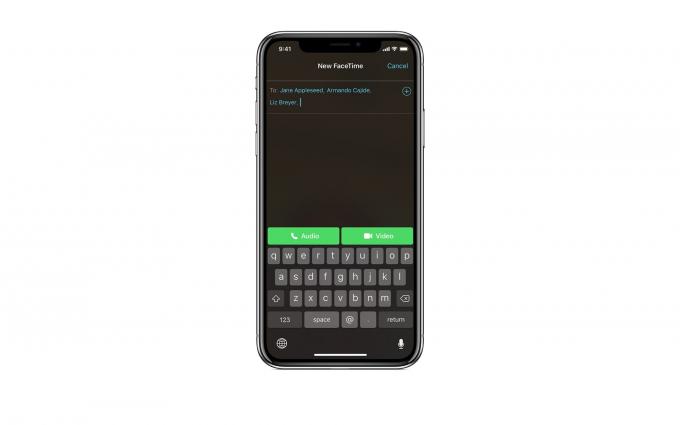
Photo: pomme
Pour démarrer un appel de groupe depuis l'application FaceTime, ouvrez l'application, appuyez sur le bouton + bouton dans le coin supérieur droit et ajoutez les contacts que vous souhaitez appeler en appuyant sur le icône et en ajoutant leurs noms à la liste. Lorsque vous avez terminé, appuyez sur le l'audio ou Vidéo boutons pour passer l'appel.
Démarrez un appel FaceTime de groupe à partir de l'application Messages

Photo: pomme
Vous pouvez également démarrer un appel FaceTime de groupe depuis l'application Messages. Vous devrez être dans une conversation de groupe ou créer une nouvelle conversation de groupe pour utiliser cette option.
Ensuite, appuyez simplement sur les icônes de contact en haut de l'écran. Dans les options qui s'affichent, appuyez sur FaceTime. L'appel de groupe devrait commencer.
Comment rejoindre un appel FaceTime de groupe

Photo: pomme
Rejoindre un appel FaceTime de groupe est tout aussi simple. Si votre iPhone ou iPad est verrouillé, ou si vous utilisez une autre application, vous pouvez rejoindre l'appel à partir de la notification que vous recevez. Appuyez simplement sur la notification, puis appuyez sur le Icône FaceTime pour rejoindre l'appel.
Dans l'application Messages, vous verrez un nouveau type de bulle de message, vous invitant à la conversation FaceTime. Appuyez simplement sur Rejoindre pour participer à l'action Group FaceTime.
Comment ajouter plus de personnes à un appel FaceTime de groupe
Vous pouvez ajouter d'autres personnes à un appel même une fois celui-ci en cours. Appuyez simplement sur le bouton, robinet Ajouter une personne, puis ajoutez-les à l'appel, comme avec un appel FaceTime normal.
Comment utiliser Group FaceTime sur Mac

Photo: pomme
Group FaceTime sur Mac fonctionne presque exactement de la même manière. L'application FaceTime du Mac est encore plus primitive que celle sur iOS, donc lorsque vous la lancez, vous pouvez commencer à taper dans la grande zone de texte pour ajouter des contacts. Une fois que vous avez ajouté tous ceux que vous voulez, cliquez simplement sur le l'audio ou Vidéo pour choisir le type d'appel FaceTime de groupe que vous souhaitez.
Vous pouvez également appeler un groupe récent en cliquant sur la grande icône de caméra vidéo, puis sur la petite icône de vidéo.
Et, tout comme sur iOS, vous pouvez passer un appel depuis l'application Messages du Mac. Ouvrez simplement une conversation de groupe, puis cliquez sur Des détails, suivi soit de la Caméra ou Téléphone icône.
Les appels FaceTime entrants s'affichent sous forme de notifications sur l'écran de verrouillage Mac ou dans le Centre de notification. Pour accepter ou refuser un appel FaceTime de groupe, cliquez sur la notification, puis sur le bouton approprié.
Préparez-vous pour le groupe FaceTime
Le groupe FaceTime a l'air plutôt bien. C'est pratique pour les réunions de travail, ainsi que pour réunir virtuellement les membres de la famille.
Imaginez que vous réunissiez toute la famille pour souhaiter un joyeux anniversaire à quelqu'un, puis que vous appeliez le garçon/la fille qui fêtait l'anniversaire en dernier. Utiliser Group FaceTime est une idée particulièrement fantastique pour ce genre de chose, car cela signifie que mon oncle bizarre qui utilise Android sera beaucoup plus facile à ignorer.

